Топ 3 начина да добијете иПхоне искључен режим
Постоји толико корисника чији иПхоне се заглавио у онемогућеном режиму из неког разлога. Понекад корисници заборављају своју шифру за иПхоне и покушавају много пута да откључају иПхоне са погрешном шифром, због које њихов иПхоне улази у онемогућен режим. Ако сте и ви чији је иПхоне у онеспособљеном режиму, али не знате како да изађете из онемогућеног режима, више се не требате бринути јер се у наставку чланка говори о топ 3 начина за излазак из иПхоне онемогућен режим.
- 1. начин: Како да искључите иПхоне са онеспособљеним режимом без иТунес-а
- Како изаћи из онемогућеног режима на иПхонеу помоћу иТунес-а
- Како избацити иПхоне из онеспособљеног мода користећи иЦлоуд
1. начин: Како да искључите иПхоне са онеспособљеним режимом без иТунес-а
Ако желите брз, лак и поуздан начин изласкаонемогућио иПхоне, онда би требало да користите Тенорсхаре 4уКеи. Овај алат ће лако откључати ваш онемогућени иПхоне и чак лако уклања четвероцифрени или шестоцифрени код, као и Тоуцх ИД & Фаце ИД са лакоћом. Чак функционише и ако ваш дисплеј или дугме иПхоне не раде или су покварени, а најбољи део овог алата је да подржава иОС 12.
Белешка: Пре покретања поступка преузмите и инсталирајте Тенорсхаре 4уКеи на свој рачунар.
Процес како да искључите иПхоне са онемогућеним режимом без иТунеса
Покрените Тенорсхаре 4уКеи на рачунару и повежите свој иПхоне са рачунаром путем муњевитог УСБ кабла.

У тренутку када свој иПхоне повежете са рачунаром, 4уКеи ће открити ваш иПхоне. Кликните "Старт" да бисте наставили поступак.

На екрану рачунара можете видети Преузимањедугме које ће почети са преузимањем најновијег софтверског пакета на мрежи једном када кликнете на њега. Можете чак да одаберете локацију да сачувате тај пакет фирмвера.

Чим се преузимање фирмвера заврши, кликните на „Откључај одмах“ да бисте започели уклањање своје лозинке за иПхоне.
Процес ће трајати мало времена док се не реши проблем са онеспособљавањем иПхонеа.

Коначно сте изашли из онемогућеног режима вашег иПхоне-а.
Други начин: Како изаћи из онемогућеног режима на иПхонеу помоћу иТунес-а
Ако и даље желите да користите иТунес за излазак из иПхоне-аонемогућен начин, тада можете слиједити кораке које сам споменула у наставку. Обавезно преузмите и инсталирајте најновију верзију иТунес-а на свој рачунар. Ова метода је подељена у два дела која су наведена доле. Погледајте у који од два дела се налази ваш иПхоне, следите кораке у складу са тим.
Ако иТунес може открити ваш иПхоне
Овај процес функционише само ако је ваш иПхонелако препознаје иТунес Дакле, прво будите сигурни да би ваш иПхоне требало да буде повезан на иТунес и да се такође синхронизује. Слиједите кораке да бисте видјели како ово функционира
- Покрените иТунес на рачунару и повежите свој иПхоне помоћу УСБ кабла.
- Чекајте понекад да иТунес синхронизује ваш иПхоне, а такође направите резервну копију вашег иПхоне-а.
- Чим је процес синхронизације и израде резервних копија завршен, кликните на опцију Врати.

- Затим додирните Врати из иТунес сигурносне копије док дођете до екрана подешавања током поступка обнављања, а затим изаберите свој иПхоне у иТунесу.
- Сада одаберите резервну копију коју желите да вратите на свој иПхоне.
Ако иТунес не може открити ваш иПхоне
Ако ваш иПхоне није синхронизован са иТунеспретходно или иТунес не може открити ваш иПхоне, онда једноставно требате да уђете у режим опоравка и вратите се користећи иТунес. Слиједите кораке да бисте знали како процес стварно функционише.
- Покрените иТунес на рачунару и повежите свој иПхоне са њим.
- Сада присилите да поново покренете свој иПхоне да бисте прешли у режим опоравка
иПхоне Кс / 8/8 Плус: Притисните и оставите тастер за повећање јачине звука, поново притисните и напустите тастер за смањивање јачине звука, а затим притисните и држите тастер за напајање док не видите екран са режимом опоравка.
иПхоне 7/7 Плус: Притисните и држите тастер за укључивање и тастер за смањивање јачине звука заједно 10 секунди.
иПхоне 6 и новије верзије: Притисните и држите тастер за дом и напајање заједно 10 секунди.
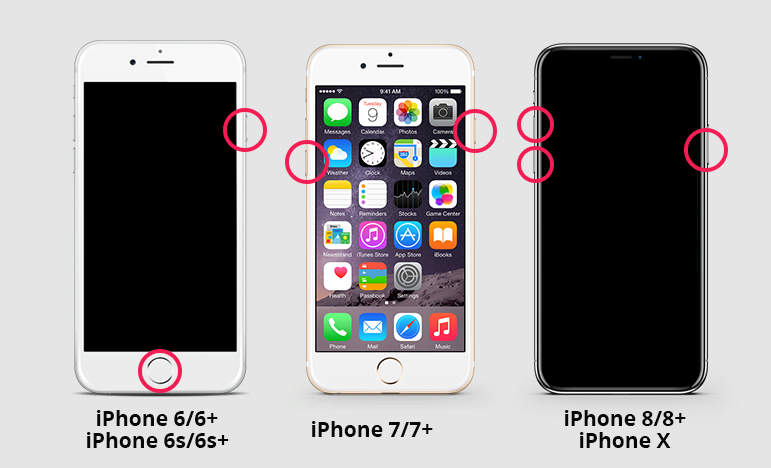
- На екрану вашег рачунара видјет ћете образац за поруку иТунес који каже да иПхоне има проблем и потребно га је ажурирати или вратити. Кликните на опцију Врати.

- Напокон скидате иПхоне са онемогућеним режимом.
Трећи начин: Како избацити иПхоне из онемогућеног начина рада иЦлоуд-ом
Ако желите да се придржавате иЦлоуд методе за преузимањеиПхоне искључен, онемогућите режим и тада је такође у реду. Ова метода ће функционисати само ако сте на иПхоне-у већ поставили „Финд Ми иПхоне“. Потребан вам је само рачунар, као и интернет на њему, а остатак процеса је споменут у наставку.
- Отворите свој рачунар и посетите веб локацију иЦлоуд. [ввв.ицлоуд.цом]
- Унесите свој Аппле ИД и лозинку да бисте се пријавили на налог.
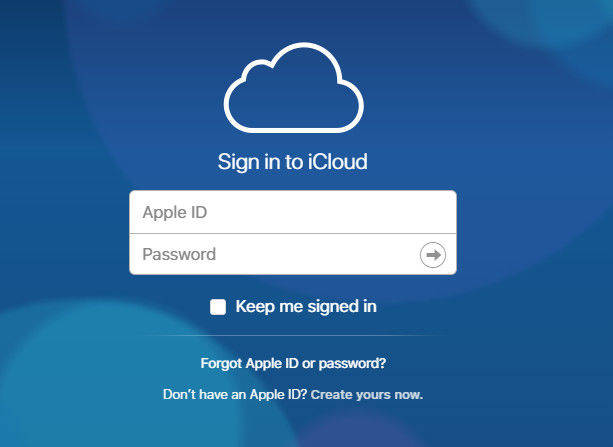
- Следећи клик на "Сви уређаји" и одаберите ваш иПхоне који желите да изађете из онемогућеног режима. Кликните на Ерасе иПхоне.
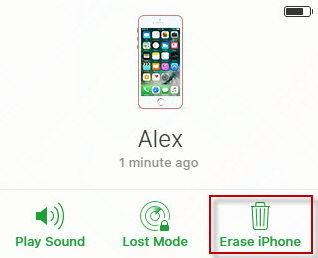
- У случају да не користите поуздан прегледач, виморате да одговорите на безбедносно питање или да унесете верификациони код који ће бити послат на ваше остале уређаје. Али ако користите поуздан рачунар и једноставно желите прескочити корак верификације у будућности, кликните на Поверење.
- Коначно сте откључали онемогућени иПхоне.
Данас сте научили топ 3 начина како да дођетеиПхоне је искључен. Можете испробати алат Тенорсхаре 4уКеи да откључате свој иПхоне из онемогућеног начина рада на једноставан начин јер има једноставан, лаган и интуитиван интерфејс који брзо поправља ваш проблем. Покушати.









